Cách ghi Âm thanh tường thuật cho bản trình bày Microsoft PowerPoint
PowerPoint là công cụ tốt nhất cho bất kỳ ai muốn tạo bản trình bày. Nó đã diễn ra theo cách này trong hơn một thập kỷ, và chúng tôi nghi ngờ rằng sẽ có bất cứ điều gì thay đổi trong thập kỷ tới. Giờ đây, năm tháng trôi qua, Microsoft PowerPoint đã trở nên tốt hơn rất nhiều so với trước đây.
Với các phiên bản mới của công cụ phổ biến, người dùng hiện có thể tạo tường thuật bằng giọng nói để sử dụng trong các trang trình bày của họ. Với tính năng này, không cần phải đi đến trước một khu vực đông người, chỉ cần ghi lại lời tường thuật và để lại nó để gây ấn tượng với khán giả.
Chúng tôi đã thử nghiệm nó cho đến nay và có thể nói chắc chắn rằng nó hoạt động. Bây giờ, nó hoạt động giống nhau hay tốt hơn khi tường thuật trực tiếp hay không là tùy thuộc vào sở thích và chúng tôi không phải là công việc của bạn để quyết định điều đó cho bạn. Mục tiêu chính của chúng tôi ở đây là mô tả cách hoàn thành công việc và thế là xong.
Chuẩn bị
Điều đầu tiên bạn muốn làm ở đây là chuẩn bị. Đảm(Make) bảo rằng micrô của bạn đang hoạt động bình thường. Nếu đó là micrô bên ngoài, vui lòng cắm micrô vào máy tính Windows 10 của bạn trước khi tiếp tục. Trên thực tế, chúng tôi khuyên bạn nên sử dụng micrô bên ngoài thay vì micrô trên hệ thống máy tính của bạn.
Ngoài ra, bạn sẽ muốn ghi chú và luyện tập trước khi ghi âm. Làm điều này đảm bảo tường thuật được thực hiện chỉ trong một lần thực hiện. Thời gian(Time) là bản chất, vì vậy khi bạn có thể tiết kiệm nó, dù chỉ một chút, bạn nên làm như vậy.
Cách ghi âm tường thuật trong PowerPoint
Thực hiện theo các bước đơn giản ở đây để hiểu đầy đủ cách ghi lời tường thuật bằng giọng nói trong bản trình bày PowerPoint của bạn .
- Mở trang chiếu PowerPoint
- Điều hướng đến menu Trình chiếu
- Chọn Thời gian để ghi
- Nhấp vào Ghi lại từ đầu
- Đặt thời gian để ghi.
Chúng ta hãy xem điều này một cách chi tiết.
Điều hướng đến menu Trình chiếu
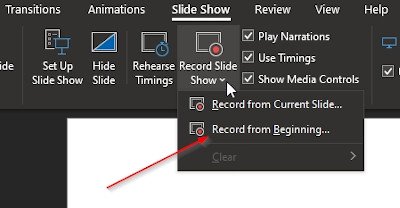
Điều đầu tiên cần làm là mở ngay bản trình bày PowerPoint và đảm bảo rằng đó là bản trình bày mà bạn muốn thêm tường thuật. Từ đó, chọn Slide Show , sau đó nhấp vào Record Slide Show để hiển thị menu thả xuống.
Cuối cùng, nhấp vào Ghi từ Bắt đầu(Record from Beginning) để hiển thị các công cụ được thiết kế để bắt đầu ghi. Bây giờ, PowerPoint của bạn sẽ ở chế độ toàn màn hình.
Thời gian để ghi lại
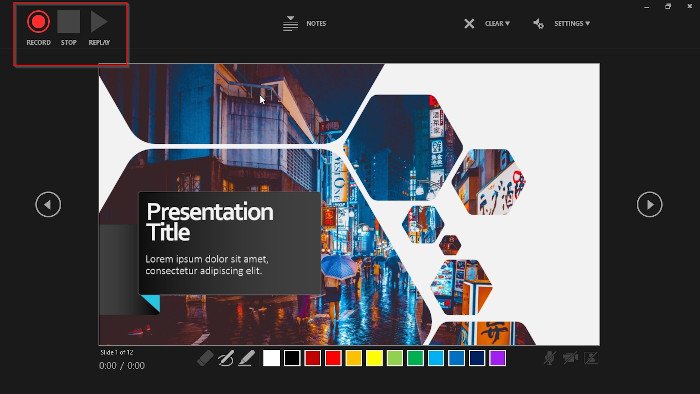
Tại thời điểm này, bạn sẽ thấy ba nút ở dạng Ghi(Record) , Dừng(Stop) và Phát lại(Replay) . Bạn sẽ muốn nhấp vào nút Ghi(Record) , đó là một biểu tượng hình tròn màu đỏ.
- Sau khi hoàn tất, hoạt ảnh đồng hồ đếm ngược sẽ xuất hiện. Điều này tạo ra độ trễ tối đa là ba giây, vì vậy trong thời gian đó, bạn cần phải sẵn sàng.
Sau khi bộ đếm ngược về 0, hãy bắt đầu nói vào micrô để ghi lại bài tường thuật của bạn.
Lưu ý rằng bạn có thể tạm dừng ghi âm bất cứ khi nào bạn muốn và nghe tường thuật của mình bằng cách nhấn vào nút phát lại.
Related posts
Cách tạo Video Presentation với Audio Narration trong Windows 11/10
Cách thêm tường thuật âm thanh vào bản trình bày Powerpoint
Cách tạo Mind Map trong Microsoft PowerPoint
Cách tạo Word Cloud trong Microsoft PowerPoint
Làm thế nào để tạo và sử dụng một Hanging Indent trong Microsoft PowerPoint
Tôi có phiên bản PowerPoint nào? Phiên bản mới nhất là gì?
Google Trang trình bày và Microsoft PowerPoint - Sự khác biệt là gì?
Cách làm chủ Slide Master trong Microsoft PowerPoint
Cách nén PowerPoint file trên Windows 10
4 cách tải xuống PowerPoint ngay từ Microsoft
Cách tạo picture frame hoạt hình trong PowerPoint
Cách tạo Photo Album trong PowerPoint
Cách tạo và chèn Pyramid trong PowerPoint
Cách thay đổi Slide size and orientation trong PowerPoint
Làm thế nào để liên kết một PowerPoint presentation với người khác
PowerPoint không được đáp ứng, đóng băng, treo hoặc đã ngừng làm việc
Tăng số lượng tệp gần đây trong Word, Excel, PowerPoint
Làm thế nào để sử dụng Measurement Converter trong Microsoft Office
Cách thay đổi Background bằng PowerPoint
Cách thêm Callout trong PowerPoint Slide
